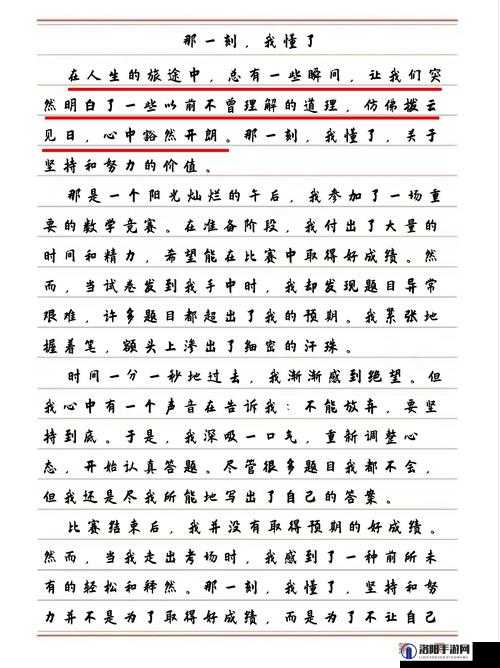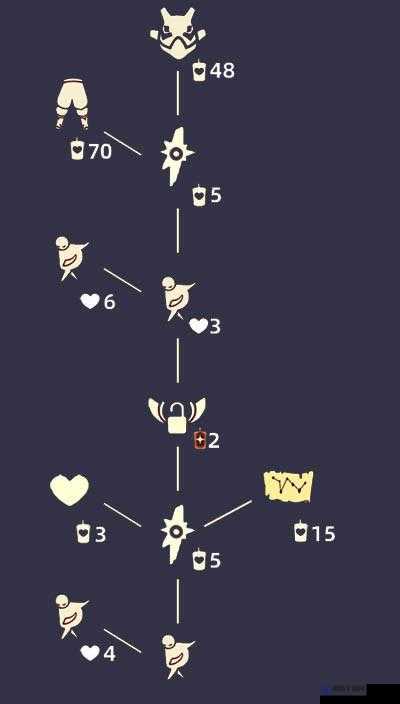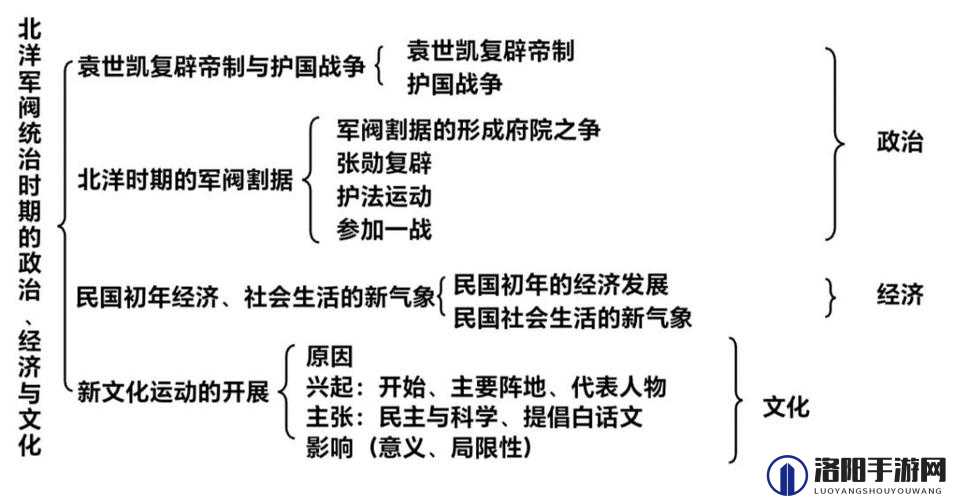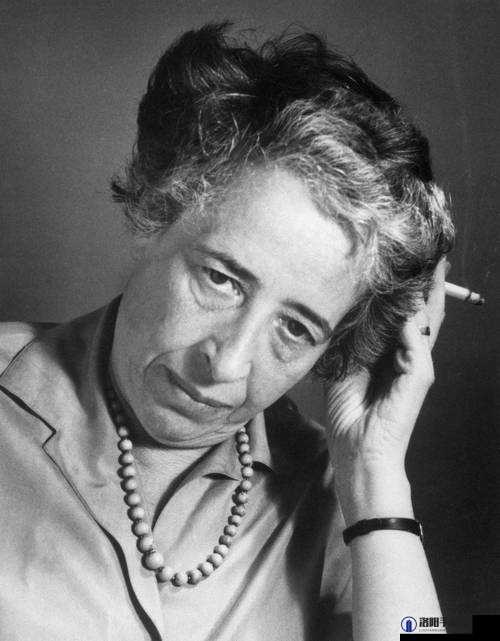Vrising游戏加载问题全面解析,遇到无法加载情况的多种解决方法
Vrising,一款备受欢迎的在线游戏,以其独特的吸血鬼题材和丰富的游戏内容吸引了大量玩家,有时候玩家可能会遇到游戏加载不了的问题,这不仅影响了游戏体验,还可能让玩家感到困惑和沮丧,本文将全面解析Vrising加载不了的原因,并提供多种解决方法,帮助玩家顺利进入游戏世界。

一、加载不了的原因分析
1、网络环境不佳
Vrising作为一款在线游戏,对网络环境的要求较高,网络不稳定或延迟过高,都可能导致游戏加载不畅或加载失败,特别是在高峰期或网络状况不佳的地区,这种问题尤为突出。
2、电脑配置不足
如果玩家的电脑配置低于游戏的最低要求,那么游戏可能无法正常加载,这包括处理器、内存、显卡等硬件的性能不足,在购买或进入游戏前,玩家应在Steam详情页中检查游戏的配置要求,确保自己的电脑满足或超过这些要求。
3、显卡驱动版本过低
显卡驱动是连接显卡和操作系统的桥梁,如果显卡驱动版本过低,可能无法支持游戏的正常运行,这会导致游戏加载失败或画面卡顿。
4、游戏文件损坏或丢失
游戏文件可能会因为各种原因而损坏或丢失,这也会导致游戏加载不了,这可能是由于下载过程中的错误、磁盘故障或病毒攻击等原因造成的。
5、安全软件冲突
电脑上的安全软件或电脑管家可能会与游戏产生冲突,导致加载失败或卡界面,这些软件可能会误判游戏文件为恶意软件,从而阻止其正常运行。
二、解决方法
1、优化网络环境
针对网络环境不佳的问题,玩家可以尝试使用网络加速器来优化网络环境,奇游加速器、UU加速器或海豚加速器等,这些加速器可以帮助玩家稳定网络,减少延迟和丢包,让游戏加载更顺畅,玩家只需打开加速器,搜索Vrising并开启加速即可。
2、检查并更新电脑配置
如果玩家的电脑配置不足,那么需要考虑升级硬件配置,可以在Steam详情页中查看游戏的最低配置和推荐配置,然后根据自己的预算和需求选择合适的硬件进行升级,增加内存、更换更高性能的显卡或处理器等。
3、更新显卡驱动
对于显卡驱动版本过低的问题,玩家可以手动更新显卡驱动,在电脑的设备管理器中找到“显示适配器”,打开显卡属性面板,在“驱动程序”中即可看到更新选项,玩家也可以通过显卡官网或自带的驱动程序中更新驱动,更新后,重启电脑并尝试重新加载游戏。
4、验证游戏文件的完整性
如果游戏文件损坏或丢失,玩家可以在Steam中验证游戏文件的完整性,右键点击游戏图标,选择“属性”,然后在“本地文件”标签中点击“验证游戏文件的完整性”,Steam会自动检查并修复损坏或丢失的文件。
5、关闭安全软件
如果安全软件与游戏产生冲突,玩家可以尝试暂时关闭这些软件,然后重新启动游戏试试看,找到电脑管家的图标,右键点击选择“退出”或“关闭”,然后再双击游戏图标进入游戏。
6、清理内存和后台程序
电脑内存占用过高也会影响游戏的加载和运行,玩家可以通过任务管理器查看哪些程序占用了大量内存,并关闭那些不必要的程序,还可以使用一些专业的内存清理工具来帮助释放内存空间。
三、其他注意事项
- 在进行任何操作之前,建议玩家先备份游戏文件和重要数据,以防万一。
- 如果以上方法都无法解决问题,玩家可以尝试联系游戏客服或前往游戏社区寻求帮助。
- 玩游戏时,注意合理安排时间,避免长时间连续游戏导致身体不适。
四、相关问题及解答
问题1:Vrising加载时卡顿怎么办?
解答:如果Vrising在加载时卡顿,可以尝试优化网络环境、关闭不必要的后台程序、清理内存以及更新显卡驱动等方法,如果问题依旧存在,可以考虑升级硬件配置。
问题2:Vrising无法连接到服务器怎么办?
解答:如果Vrising无法连接到服务器,可能是网络问题或服务器维护导致的,可以尝试使用网络加速器、检查网络连接状态以及等待服务器维护结束后再尝试连接。
问题3:Vrising游戏文件损坏怎么办?
解答:如果Vrising游戏文件损坏,可以在Steam中验证游戏文件的完整性来修复损坏的文件,右键点击游戏图标,选择“属性”,然后在“本地文件”标签中点击“验证游戏文件的完整性”,Steam会自动检查并修复损坏的文件。